Eksik ses simgesi
Kullanıcı sürekli olarak bilgisayar başında çalışırken çeşitli sorunlarla karşılaşmaktadır. Bir dizüstü bilgisayar, bilgisayar veya netbook olacak - farketmez. Bugün farklı Windows sistemlerinde bulunabilen çok ilginç bir durumdan, yani ses simgesinin kaybolduğundan bahsedeceğiz.
Böyle bir durumda ne yapmalı? Her şeyden önce, bilgisayarı yeniden başlatıyoruz, bu genellikle ses simgesinin yerine dönmesine yardımcı olur.
İnsanların dediği gibi işe yaramadıysa okumaya devam edin. En sıradan olanı, tepsideki sekmeye tıklayın ve bir ses kontrol simgesi olup olmadığına bakın. Oradaysa, ekranını görev çubuğunda yapılandıracağız.
Sekmeye basın, ardından "Özelleştir"i seçin.
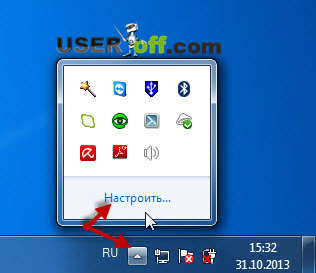
Aynı simgeyi bulduğunuz yeni bir pencere açılacaktır. Şimdi Davranış sütununu Simge ve bildirimleri göster olarak ayarlayın.
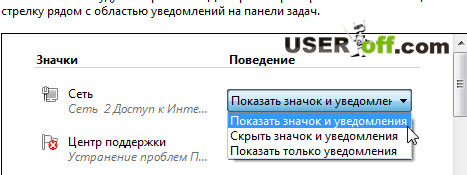
Ayrıca bu pencerenin hemen altında "Sistem simgelerini aç veya kapat" seçeneğini tıklayın.
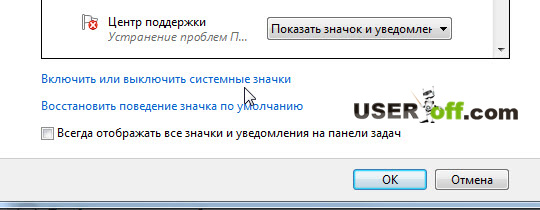
Şu ayarların belirtildiğinden emin olun: Ses - Açık. Herhangi bir değişiklik yaptıysanız, Tamam'ı tıklayın.
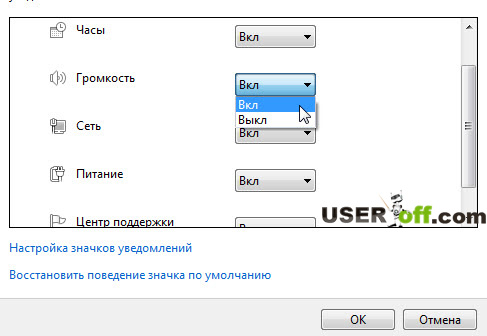
O zaman senin için görünmelidir. Bu ayarları başka bir şekilde de girebilirsiniz: "Başlat" - "Denetim Masası", görüntüleme modunu "Büyük simgeler" veya "Küçük simgeler" olarak ayarlayın (bu, pencerenin sağ üst köşesinde yapılır). Ardından "Bildirim alanı simgeleri" öğesini buluyoruz.
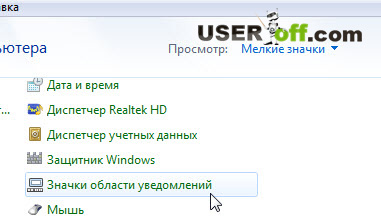
Burada "Ses" i arıyorsunuz ve önüne "Simgeyi ve bildirimleri göster" parametresini koyuyorsunuz. Ardından "Tamam" ı tıklayın ve hiçbir şey değişmediyse, bilgisayarı yeniden başlatın, ardından her şey görünmelidir.
Bilgisayardaki ses gittiyse bilgileri okuduğunuzdan emin olun.
Problem çözücü
Microsoft - aferin! Bilgisayarda çalışırken zorlandıkları zaman kullanıcıları tahmin etmeye çalışırlar. Blogumun okuyucuları, Windows kullanıcılarının ortaya çıkan hataları çözmelerine yardımcı olan çeşitli düzeltmelerin bağlantılarını birden fazla kez gördü. Yardımcı programı indirmek için bağlantıyı takip edin.

İndirdikten sonra çalıştırın. "Kabul Et"e tıklayın ve böylece yazılımın kullanım şartlarını kabul edin. Windows'u düzeltmeye başlamak için "İleri" düğmesini tıklayın.
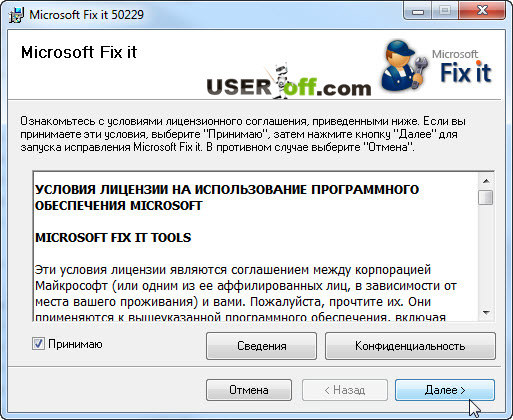
Programın Windows'unuzu manipüle etmeyi bitirmesini ve geri yükleme noktaları oluşturmasını bekliyoruz.
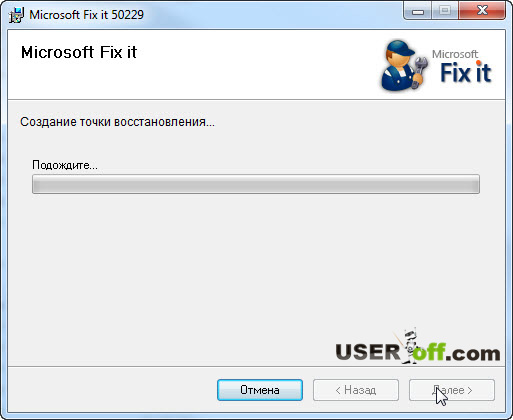
İşlemi tamamladıktan sonra "Kapat" ı tıklayabilirsiniz.
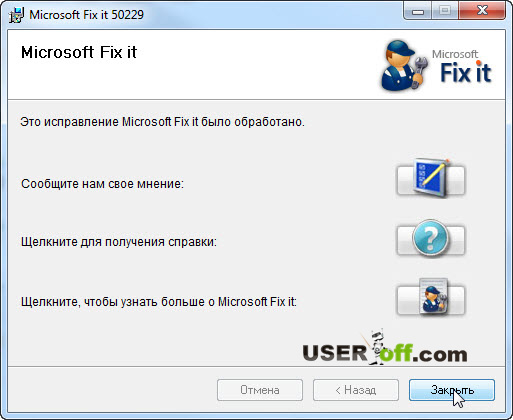
Görev çubuğundaki ses simgesini kontrol edin.
Kayıt düzenleme
Yukarıda, sisteminiz olması gerektiği gibi yapılandırılmamışsa durumdan bahsetmiştim. Ardından, sorunun kendisiyle ilgileneceğiz.
Bilgisayarı yanınızda olan kullanıcılar için - Bu yöntemin en zor olduğunu düşünüyorum, ancak ses simgesinin% 100'e geri dönmesini garanti ediyor (tabii ki tüm adımları bilgisayarınızda izlerseniz).
Ses simgesi eksik mi? Önemli değil, ses seviyesi simgesini yerine koymaya yardımcı olacak bir kayıt defterimiz var. "Başlat"a gidin, "Çalıştır"ı seçin - regedit yazın ve Enter'a basın. Ardından Kayıt Defteri Düzenleyicisi açılır. Şimdi ilgilenmeniz gerekiyor, şu yolu izleyin: HKEY_CURRENT_USER\Software\Classes\
LocalSettings\Software\Microsoft\Windows\CurrentVersion\TrayNotify. Pencerenin sağ tarafında, farenin sağ tuşuyla seçeneğe tıklayıp "Sil" - "Evet"i seçerek IconStreams'i buluyoruz. Sonra aynısını PastIconsStream ile yapıyoruz.
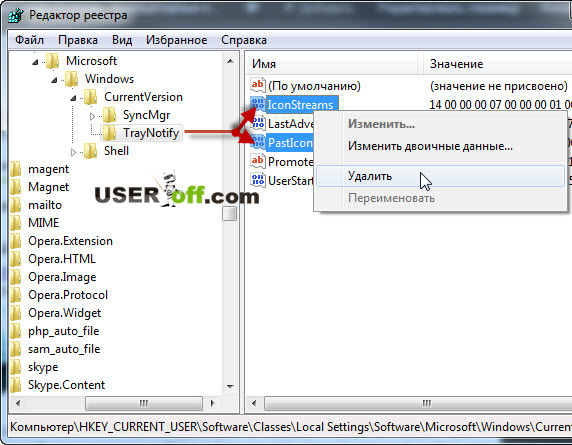
Kayıt defterinden çıkıyoruz ve explorer.exe işlemini ("Explorer") yeniden başlatıyoruz. Bunu yapmak için "Windows Görev Yöneticisi" ni açmalıyız. Bu, "Ctrl" + "Shift" + "Esc" tuş kombinasyonu kullanılarak yapılır, ardından "İşlemler" sekmesine gidin. Orada explorer.exe'yi bulduk, üzerine sağ tıklayın ve açılır menüden cesurca "İşlemi Sonlandır" seçeneğine tıklayın. Aynı isimdeki düğmeye de tıkladığımız bir mesaj görünecektir.
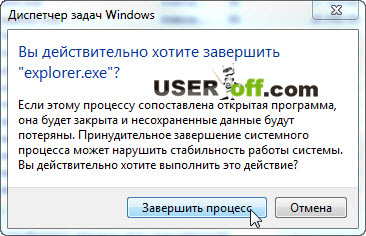
Endişelenmeyin, masaüstündeki her şey kaybolacak. Olması gereken yol bu.
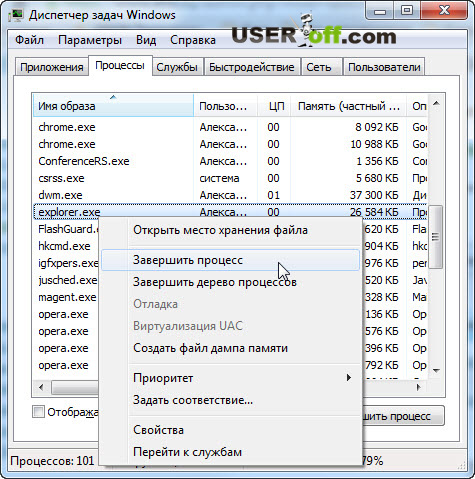
Lütfen dağıtıcı penceresini kapatmanız gerekmediğini ve pencere kapalıysa yeniden başlatmanız gerektiğini unutmayın. Şimdi "Dosya" - "Yeni görev (Çalıştır ...)" seçeneğine gidin.
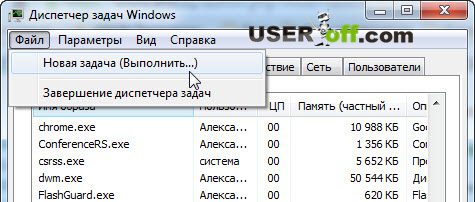
Explorer.exe yazıp Enter'a basıyoruz. Seviniyoruz, çünkü ilk olarak, tüm masaüstü simgeleri geri döndü ve ikinci olarak, ses simgesi, sanki hiçbir yerde hiç kaybolmamış gibi görev çubuğunda yeniden belirdi.
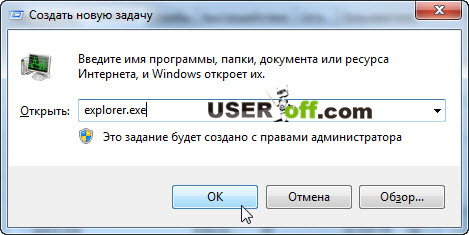
Hiçbir şey görünmüyorsa (teoride olması gerekir!), Bilgisayarınızı yeniden başlatın. Bu yöntem, dikkatli bir şekilde yapmanız gerektiğinden, başka hiçbir şeyin yardımcı olmadığı durumlarda yalnızca son çare olarak kullanılmalıdır! Kayıt defteri oyuncak değildir, gerekli parametrelerin silinmesi sistemin çalışmamasına neden olabilir.
Bu yazıda Windows 7 için örnekler verdim ama Windows XP kullananlar için Microsoft'tan çok detaylı bir yazı var. Makaleye bağlantı.
Tüm adımları tamamlamanıza rağmen sonuç alamıyorsanız, tüm yöntemlerden sonra bilgisayarı yeniden başlatmayı deneyin. Belki de yeniden başlatma, Windows için yeterli değildi.
Bu notta yazımı sonlandırıyorum.



